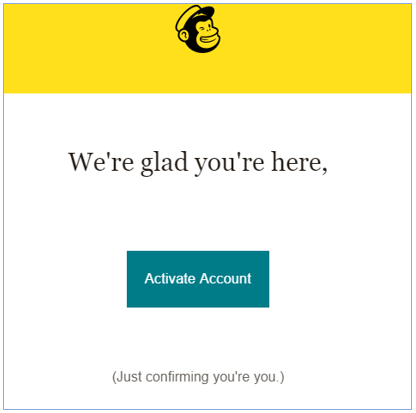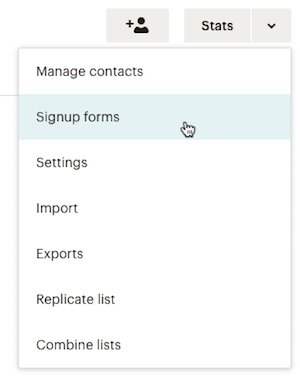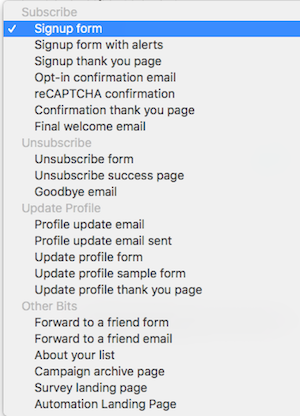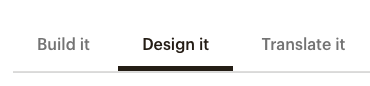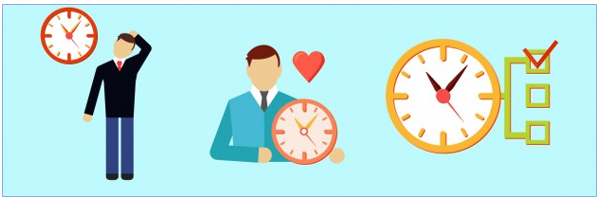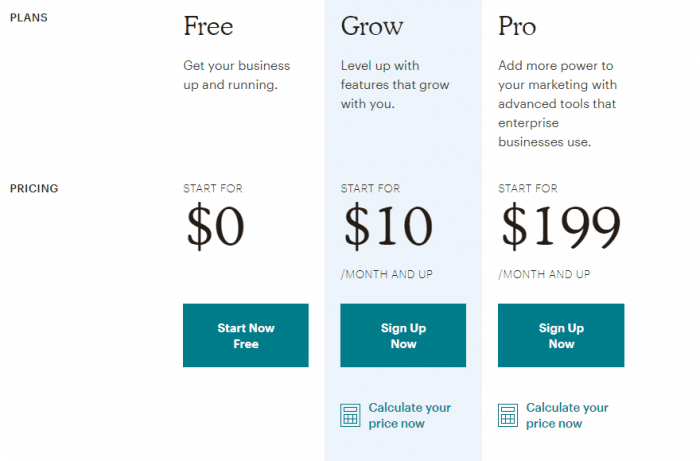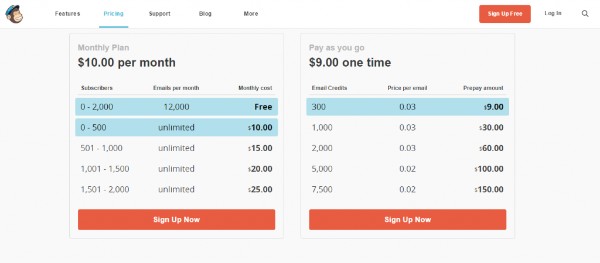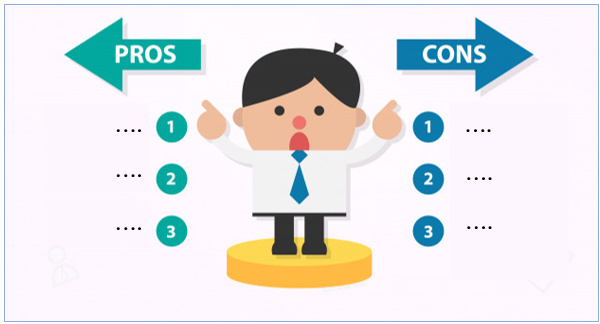CONTENT MARKETING
Mailchimp là gì? Cẩm nang huớng dẫn chi tiết Mail chimp từ A đến Z
Nội dung chính
Bạn nghĩ Mailchimp là gì? Bạn đã từng nghe đến công cụ này chưa?
Công cụ Mail chimp là một nền tảng tự động hóa marketing giúp bạn chia sẻ email và chiến dịch quảng cáo với khách hàng và các bên quan tâm khác.
Phương pháp marketing của công cụ này tập trung vào 3 yếu tố:
- Áp dụng quản lý danh sách
- Thiết kế cho các chiến dịch đẹp mắt
- Phân tích dữ liệu hiệu quả
Tôi ở đây để giúp bạn trở thành một chuyên gia marketing với công cụ Mailchimp. Bạn đã sẵn sàng chưa?
Trong bài viết này, bạn sẽ biết được cách sử dụng công cụ Mailchimp để tạo ra các chiến dịch marketing tuyệt vời. Bắt đầu tìm hiểu thôi nào!
Trước khi bắt đầu
Trước khi thực hiện các nhiệm vụ sau, đây là một vài điều hữu ích bạn cần biết.
- Mailchimp là một ứng dụng dựa trên web, hoạt động trên hầu hết các trình duyệt web. Điều đó đồng nghĩa với việc bạn không cần phải tải xuống hoặc cài đặt bất kỳ phần mềm nào về máy tính. Để chắc chắn Mailchimp hoạt động hiệu quả trong trình duyệt, bạn nên bật cookie, pop-ups và JavaScript.
- Lưu ý: Khi tạo tài khoản Mail chimp, bạn phải tuân thủ điều khoản sử dụng của nó.
- Mailchimp cung cấp một số nguồn trực tuyến để hỗ trợ bạn hiểu được các công cụ và tính năng của công cụ này. Bạn có thể xem trang Knowledge base nếu bạn muốn tìm hiểu cách thức hoạt động của một công cụ hay tính năng nào đó hoặc gặp bất kỳ vấn đề gì.
Hướng dẫn sử dụng Mailchimp
Dưới đây là tổng quan 6 nhiệm vụ chính của Mailchimp:
- Thiết lập tài khoản của bạn.
- Làm việc với danh sách của bạn.
- Tùy chỉnh biểu mẫu đăng ký.
- Tạo chiến dịch.
- Xem báo cáo chiến dịch của bạn.
- Xem lại các tính năng nâng cao tùy chọn.
Để tôi giải thích chi tiết cho bạn cách sử dụng MailChimp này nhé!
Thiết lập tài khoản của bạn
Khi đăng ký tài khoản Mail chimp, bạn hãy nhập tên và địa chỉ email của mình, phần mềm này sẽ gửi cho bạn một email kích hoạt. Khi nhận được email kích hoạt này, hãy click vào link để kích hoạt tài khoản của bạn.
Lần tới khi bạn đăng nhập vào trang web Mailchimp.com, nó sẽ hướng dẫn bạn cụ thể các bước thiết lập còn lại.
Bạn sẽ nhập hồ sơ chi tiết chẳng hạn như trang web và địa chỉ của bạn, sau đó hãy kết nối các tài khoản social media của bạn. Nếu bạn bán sản phẩm online, bạn có thể kết nối cửa hàng của mình với Mailchimp.
Thiết lập danh sách của bạn
Nền tảng của một chiến lược marketing tuyệt vời là có một danh sách liên lạc rõ ràng và được update liên tục. Khi bạn tạo tài khoản Mailchimp, bạn sẽ có cho mình một danh sách liên lạc riêng. Danh sách này được tự động thiết lập nhờ vào công cụ Mailchimp.
Thông qua đó, bạn có thể chỉnh sửa thông tin mặc định cho danh sách của mình nếu cần hoặc khi bạn thêm thông tin liên hệ bất kỳ.
À mà tôi khuyên rằng bạn chỉ nên có một danh sách liên lạc thôi. Mailchimp có một số tính năng quản lý danh sách hữu ích giúp bạn có thể sắp xếp và phân loại các liên hệ.
Nếu bạn vẫn quyết định tạo một danh sách khác, hãy nhớ rằng dữ liệu của các danh sách không được chia sẻ với nhau và các contact nằm ở nhiều danh sách khác nhau vẫn sẽ được tính riêng.
Tùy chỉnh form đăng ký của bạn
Nếu bạn chưa có bất kỳ liên hệ nào, đừng vội lo lắng! Để công cụ Mailchimp lo.
Nó sẽ tự động tạo một form đăng ký cho danh sách của bạn, bạn có thể đăng tải form này lên trang web hoặc trang Facebook của mình. Để từ đó, có thể bắt đầu thu thập các thông tin liên hệ ngay lập tức.
Ngoài ra, bạn vẫn có thể tùy chọn chỉnh sửa thiết kế của form đăng ký phù hợp với thương hiệu của mình nhờ vào Mailchimp. Để truy cập Trình tạo và tùy chỉnh form đăng ký của bạn, hãy làm theo các bước sau:
1. Di chuyển đến trang “Lists”
2. Nhấp vào menu và chọn “Signup forms“
3. Chọn “Form builder“
4. Nhấp vào “Forms and reponse emails” và chọn form bạn muốn chỉnh sửa.
5. Nhấp vào tab “Design it“
6. Click vào các tab “Page“, “Body“, “Forms“ hoặc “MonkeyRewards“ để xem lại các tùy chọn tùy chỉnh.
Sử dụng các mục và thanh menu thả xuống để thay đổi kiểu dáng, màu sắc và các mục khác nhau. Mailchimp sẽ tự động lưu các thay đổi của bạn.
7. Khi đã hoàn tất, nhấp Save and Close.
Tạo một chiến dịch
Đã đến lúc tạo chiến dịch đầu tiên của riêng mình. Chiến dịch là một thông điệp bạn muốn chia sẻ thông qua email, quảng cáo hoặc qua các kênh khác.
Để tạo một chiến dịch email thông thường, hãy làm theo các bước sau:
- Khởi động “Campaign builder“
- Nhập tên chiến dịch và chọn danh sách.
- Click vào “Begin“
- Ở mục “Recipents” trên “Campaign builder“, chọn danh sách từ menu thả xuống và nhấp vào “Next“
- Ở bước “Setup“, bạn nhập chủ đề email, tên và địa chỉ email của bạn. Sau đó, chọn công cụ theo dõi, kết nối với social media và điều chỉnh các cài đặt nâng cao từ các tùy chọn có sẵn.
- Khi thực hiện xong, nhấp vào “Next”
- Ở bước “Template”, chọn một loại mẫu mà bạn thích.
- Trong bước “Design“, nhập và tùy chỉnh nội dung chiến dịch của mình.
- Khi thiết kế xong cho chiến dịch của mình, nhấp “Next” để chuyển đến trang “Confirm“
Trên trang “Confirm“, nếu bạn đã đảm bảo hoàn thành xong tất cả các bước, Mailchimp sẽ check lại và thông báo cho bạn những điểm cần lưu ý trước khi gửi.
Sau khi đã hoàn tất, bạn nhớ lên lịch cho chiến dịch của mình – điển hình như gửi email lúc nào, gửi email ngay luôn hay lên lịch gửi vào một thời điểm cố định nào đó.
Thiết kế một chiến dịch trong Mailchimp có thể thú vị nhưng cũng khá phức tạp với những người mới. Bởi vì Mailchimp cung cấp rất nhiều tùy chọn chỉnh sửa.
Hãy dành chút thời gian để làm quen với việc hiểu và điều khiển các tùy chọn này. Luôn lên kế hoạch cho các chiến dịch của bạn trước khi bắt đầu thiết kế chúng.
Xem báo cáo chiến dịch của bạn
Việc nhấn “Send” gửi đi không đồng nghĩa với việc bạn đã hoàn thành xong chiến lược.
Một thành phần quan trọng góp phần vào thành công của một chiến lược marketing là theo dõi mức độ tương tác của khách hàng. Điều này sẽ giúp bạn có thể cung cấp nhiều hơn những gì khách hàng của bạn muốn và giảm đi những gì họ không cần.
Giả sử khi bạn gửi 2 email cung cấp một số kiến thức SEO (trong đó có “81 Tuyệt chiêu SEO cực hiệu quả update mới nhất” và “Hướng dẫn cách viết content hay”) nhưng ….
Nhưng đối tượng mục tiêu của bạn ngó lơ email “Cách viết content hay” nhưng lại quan tâm click vào “81 Tuyệt chiêu SEO cực hiệu quả update mới nhất“. Chứng tỏ intent của người dùng quan tâm đến các kiến thức thiên về kỹ thuật hơn là viết content. Do vậy, trong các email sắp tới bạn nên hạn chế cung cấp kiến thức về Content cho họ.
Và trong lần đăng nhập vào Mail chimp sau khi gửi email, bạn sẽ nhận được báo cáo:
- Có bao nhiêu người đã mở?
- Bao nhiêu người đã nhấp vào link trong email?
- Hoặc bao nhiêu người hủy đăng ký nhận email từ các chiến dịch gần đây của bạn?
- Và các thông tin khác, chẳng hạn như vị trí địa lý của họ, …
Hãy nhấp vào Reports để biết thêm thông tin chi tiết, tải về, chia sẻ hoặc in ra báo cáo chiến dịch của bạn.
Bạn nên tích hợp tài khoản Google Analytics với Mailchimp để có thêm những báo cáo chi tiết hơn cho mình.
Bước tiếp theo
Bạn đã quen cách sử dụng các tính năng cơ bản của MailChimp? Bây giờ đã đến lúc bạn nên nghiên cứu các tính năng nâng cao hơn của công cụ này. Và điều này sẽ giúp đưa chiến lược marketing của bạn phát triển lên cấp độ cao hơn.
Còn một vấn đề chắc hẳn bạn sẽ còn phải cân nhắc khi lựa chọn công cụ này. Đó là …
Chi phí Mail chimp
Để tôi hướng dẫn Mailchimp cụ thể.
Công cụ MailChimp có nhiều gói với các mức giá khác nhau. Nhìn vào bảng giá có vẻ hơi rối, do vậy bạn nên cân nhắc đọc kỹ trước khi đưa ra quyết định chọn gói dịch vụ nào.
Đây là bảng chi phí cụ thể bạn có thể tham khảo.
# Free
Đối với người mới lần đầu sử dụng, gói Free sẽ cho phép bạn lưu trữ 2,000 subscribers và gửi 12,000 emails mỗi tháng. Y như tên gọi của nó, bạn chẳng tốn xu nào.
# Grow
Đối với gói Grow, chi phí hằng tháng sẽ tính theo số lượng subscriber mà bạn lưu trữ trong tài khoản của mình.
Chẳng hạn, dưới 500 subscribers, bạn sẽ phải chỉ trả $10/ tháng. Còn nếu 10,000 subscribers thì bạn phải chi trả $75/ tháng.
Còn nếu không muốn trả theo tháng, bạn có thể sử dụng hình thức “Pay as you Go” – hình thức thanh toán đặc biệt của Mailchimp.
Với hình thức thanh toán này, bạn phải mua thẻ để trả chi phí cho từng email gửi đi. Giả sử bạn mua 1,000 thẻ, bạn sẽ phải chi trả $30 (tầm $0.03/ email). Bạn mua càng mua nhiều thẻ trong 1 lần thì chi phí cho mỗi email gửi đi càng ít đi.
# Pro
Cuối cùng, với gói Mail chimp Pro bạn phải trả chi phí tổng $199/ tháng. Gói này cho phép bạn sử dụng một số tính năng nâng cao như Advanced Segmentation, Comparative Reports, Multivariate Testing Campaigns, Compliance và Delivery Insights and Priority Support.
Ưu nhược điểm của Mailchimp
Ưu điểm
- Giao diện rõ ràng, trực quan
- Tương thích với nhiều phần mềm, dịch vụ bên thứ 3
- Hỗ trợ cho lĩnh vực e-commerce rất tốt
- Hỗ trợ A/B split testing cho các email broadcast hiệu quả
- Mẫu template được thiết kế đẹp
- Báo cáo rõ ràng
- Dung lượng lớn, mặc dù gói free của Mailchimp giới hạn dưới 2500 subscribers.
Nhược điểm
- Tập trung vào danh sách subscriber nên không được linh động
- Nó không hỗ trợ gắn tag
- Không thể tự động hóa cho các chiến lược marketing phức tạp
- Không thể dùng cho các sự kiện thực tế như webinar
- Vẫn tiếp tục thêm các subscriber đã có sẵn trong list
- Tạo dựng các form đăng ký không quá xuất sắc
Kết luận
Nhìn chung, công cụ Mailchimp này vẫn là một cái tên đáng chú ý mà bạn nên dùng cho chiến dịch Marketing của mình. Bây giờ bạn đã biết Mailchimp là gì chưa nào?
Tôi hy vọng với những gì tôi chia sẻ, bạn có thể đưa ra quyết định đúng đắn cho bản thân mình. Có nên chọn công cụ Mail chimp tiện ích này không?
Comment hoặc share bài viết nếu bạn thấy bài viết hữu ích nhé!
Chúc bạn thành công!
Nguồn : gtvseo.com
CÔNG TY TNHH HBMEDIA – HBMEDIA CO.,LTD
Trụ sở: 242/8D Bà Hom -Phường 13, Quận 6 – Hồ Chí Minh
Điện thoại : (028) 6253 8332
Tư vấn dịch vụ : 0933 576 079
Chăm sóc khách hàng : 0933 534 039
Từ 8h00 – 18h00 các ngày từ thứ 2 đến thứ 7